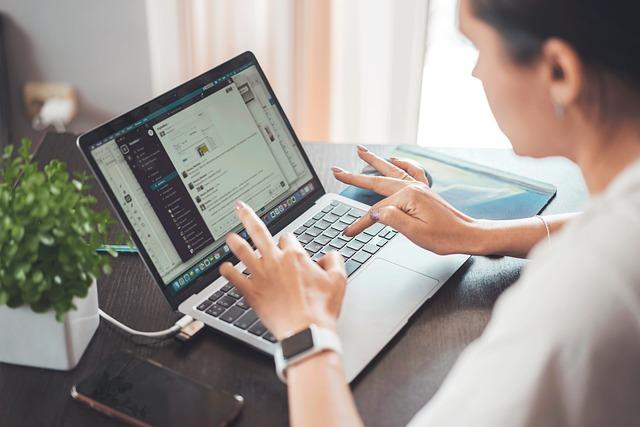在Excel中,Countif函数是一种常用的数据统计工具,它能帮助我们快速地统计符合条件的单元格数量。无论是在数据处理、分析,还是在报告制作过程中,Countif函数都能发挥重要作用。那么,如何正确使用Countif函数呢本文将为您深入解析Countif函数的使用方法,帮助您轻松掌握Excel数据统计技巧。
一、Countif函数的基本语法与参数
Countif函数的基本语法如下:
“`
=COUNTIF(range,criteria)
“`
其中,range表示需要统计的单元格范围,criteria表示筛选条件。
Countif函数的参数可分为以下两部分:
1.范围(range):需要统计的单元格范围,可以是单个单元格、单元格区域,或者由两个单元格组成的区域。例如,A1、A1:B10、A1:C2等。
2.筛选条件(criteria):用于筛选符合要求的单元格,可以是具体的值、文本、或者单元格地址。例如,100、\apple\、A1等。
二、Countif函数的使用案例
1.统计特定数值出现的次数
假设有一个表格,其中A列为产品销量,现在需要统计销量为100的产品出现次数。可以使用Countif函数如下:
“`
=COUNTIF(A1:A10,100)
“`
2.统计符合条件的单元格个数
假设有一个表格,其中A列为产品类型,B列为产品销量。现在需要统计销量大于100的产品类型数量。可以使用Countif函数如下:
“`
=COUNTIF(A1:A10,\>100\)
“`
3.统计文本出现次数
假设有一个表格,其中A列为员工姓名,现在需要统计名为张三的员工出现次数。可以使用Countif函数如下:
“`
=COUNTIF(A1:A10,\张三\)
“`
4.结合其他函数进行复杂统计
假设有一个表格,其中A列为产品类型,B列为产品销量。现在需要统计每个产品类型的总销量。可以使用Countif函数与SUM函数结合如下:
“`
=SUMIF(A1:A10,A1:A10,B1:B10)
“`
三、Countif函数的注意事项
1.范围(range)可以是相对引用,但筛选条件(criteria)必须为**引用。例如,=COUNTIF(A1:A10,B1)中,A1:A10是相对引用,B1是**引用。
2.如果需要统计多个条件的符合次数,可以使用数组公式。例如,统计A列中大于100且小于200的数值出现次数:
“`
=COUNTIF(A1:A10,\>100\)-COUNTIF(A1:A10,\<200\)
“`
3.若要统计多个单元格范围的符合次数,可以分别计算后相加。例如,统计A1、A2、A3范围内的符合次数:
“`
=COUNTIF(A1,\>100\)+COUNTIF(A2,\>100\)+COUNTIF(A3,\>100\)
“`
总之,Countif函数是Excel中一款实用的数据统计工具。通过掌握本文所述的使用方法,您将能够轻松应对各种数据统计场景,提高工作效率。在实际操作中,Countif函数还可与其他函数结合使用,实现更复杂的数据处理和分析。只要灵活运用Countif函数,您会发现它在日常工作和学习中大有用处。